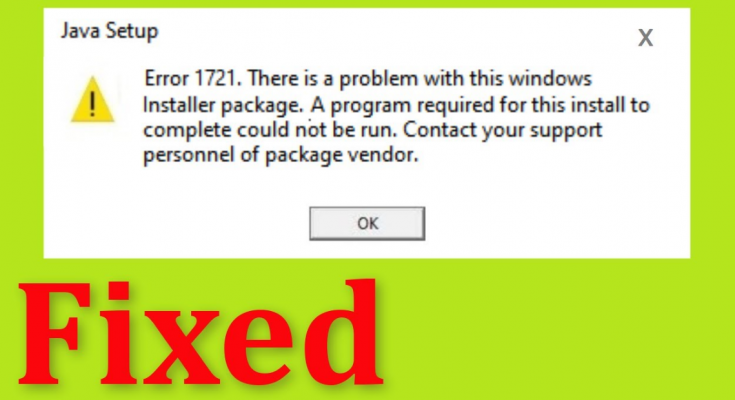Secondo quanto riferito, le persone ricevono l’errore Java 1721 Windows 11/10 durante il tentativo di programmare o aggiornare un driver basato su Java e utilizza Windows Installer. Se anche tu stai affrontando lo stesso problema e stai cercando il modo per risolverlo, sei sulla pagina giusta. Discuteremo le possibili soluzioni per la risoluzione dei problemi.
Ma, prima, stiamo esaminando le possibili ragioni che potrebbero causare il problema. Dopo un’indagine, abbiamo scoperto che il problema di fondo durante l’installazione di un programma Java può essere il risultato di uno dei seguenti motivi:
- Servizio di installazione di Windows bloccato in uno stato di limbo: questo è il caso comune che porta molti utenti a riscontrare il problema. La possibile soluzione in questo caso consiste nell’utilizzare la schermata dei servizi per riavviare prima il servizio Windows Installer e quindi eseguire l’installazione del programma.
- Problema generale di Windows Installer: se il problema si verifica in modo persistente, è necessario verificare questa possibilità. Esegui lo strumento di risoluzione dei problemi di installazione del programma integrato e controlla il prossimo se sei in grado di installare il programma.
- Il programma di installazione non è compatibile con la versione di Windows: se si riscontrano problemi durante l’installazione di un programma legacy, è probabile che il problema sia dovuto al fatto che il programma è stato sviluppato per la versione precedente di Windows. In questo scenario, è necessario installare il programma in modalità compatibilità.
- Dipendenze di Visual C++ mancanti: la dipendenza di Visual C++ potrebbe non essere installata per impostazione predefinita. In tal caso, è necessario installare manualmente la dipendenza mancante.
- Corruzione dei file di sistema: se il problema si verifica con l’installazione di qualsiasi programma Java, ciò indica un danneggiamento del file di sistema sottostante. In tal caso, è necessario aggiornare tutti i componenti di Windows utilizzando l’installazione pulita o l’installazione di ripristino.
Di seguito abbiamo elencato la guida dettagliata alla risoluzione dei problemi per tutte le possibili soluzioni disponibili. Assicurati di applicare correttamente le correzioni:
Possibili correzioni per l’errore Java 1721 Windows 1110
Correzione 1: riavviare il servizio di installazione di Windows
- Premi Win+ R, digita services.msc e premi Invio,
- Fare clic su Sì alla richiesta UAC che si riceve,
- Una volta all’interno dell’utilità Servizi, scorrere verso il basso per trovare il servizio Windows Installer,
- Fare clic con il pulsante destro del mouse su di esso e selezionare l’opzione di arresto dal menu di scelta rapida che appare di seguito (se il servizio è già interrotto, fare clic su Avvia per avviarlo),
- Attendere l’arresto effettivo del servizio, quindi fare nuovamente clic con il pulsante destro del mouse sulla voce del servizio e selezionare Avvia dal menu contestuale.
Correzione 2: eseguire lo strumento di risoluzione dei problemi di installazione del programma
Questa utilità controllerà il sistema per problemi comuni che potrebbero causare l’errore Java 1721 Windows 11/10. Se viene trovato il colpevole, consiglierà una soluzione che può essere applicata automaticamente o con una serie di semplici passaggi. Ecco come utilizzare il programma di installazione e la risoluzione dei problemi di disinstallazione:
- Aprire il browser e scaricare lo strumento di risoluzione dei problemi di installazione e disinstallazione del programma,
- Una volta nella pagina corretta, fare clic sul pulsante Scarica risoluzione dei problemi per scaricarlo,
- Fare clic con il pulsante destro del mouse sul file .diagcab scaricato e selezionare Esegui come amministratore,
- All’interno dello strumento di risoluzione dei problemi di installazione e disinstallazione dei programmi, fare clic sul collegamento “Avanzate” e selezionare la casella di controllo Applica riparazione automaticamente, quindi fare clic su Avanti,
- Scegli Installazione tra le opzioni disponibili nella finestra successiva,
- Al termine del processo di installazione, seleziona il programma che stai riscontrando con il problema e fai clic su Avanti,
- Se non vedi il programma problematico, fai clic su Non elencato e quindi fai clic su Avanti,
- Fare clic su Applica questa correzione nella finestra visualizzata accanto per applicare la correzione,
- Riavvia il computer e controlla se ora sei in grado di installare il programma.
Correzione 3: eseguire l’installazione in modalità compatibilità
Questo metodo funziona al 100% nel caso in cui si verifichi l’errore Java 1721 Windows 11/10 durante l’installazione di un programma legacy originariamente sviluppato per una versione precedente di Windows:
- Vai alla posizione in cui si trova il programma di installazione che ha causato il problema,
- Fare clic con il pulsante destro del mouse e selezionare Proprietà,
- All’interno di questa finestra, selezionare la scheda Compatibilità,
- Seleziona la casella che dice Esegui questo programma in modalità compatibilità,
- Scegliere la versione di Windows per la quale il programma è stato originariamente progettato e quindi fare clic sull’opzione Applica.
Correzione 4: installare le dipendenze di Visual C++ mancanti
È possibile che il problema con Java Error 1721 durante l’esecuzione di un programma Java si verifichi a causa della mancanza di pacchetti Visual C++ Redist necessari per completare il processo di installazione. In tal caso, è possibile risolvere facilmente il problema scaricando e installando manualmente i pacchetti di ridistribuzione di Visual C++ prima di provare a installare il programma.
Discuteremo come installare i pacchetti mancanti di Visual C++ Redistributable 2005 e Visual C++ Redistributable 2008 e questo particolare problema si verifica principalmente su Windows 10/11 con i programmi sviluppati per utilizzare questi pacchetti. Di seguito sono riportati i passaggi completi su come scaricare e installare i pacchetti ridistribuibili di Visual C++ 2005 e 2008:
- Apri il tuo browser predefinito,
- Passare alla pagina di download per Microsoft VisualC++ 2005 Redist,
- Fare clic sul pulsante Scarica,
- Fare doppio clic sull’eseguibile scaricato e seguire le istruzioni visualizzate per completare l’installazione,
- Ora, scarica e installa Visual C++ 2008 Redist/ Package utilizzando la stessa procedura,
- Dopo che entrambi i pacchetti sono stati installati correttamente, dovresti provare ora a installare il programma che in precedenza aveva riscontrato questo errore e vedere se il problema è stato risolto.
Correzione 5: aggiorna tutti i componenti di Windows
Se nessuno dei metodi precedenti fornisce la correzione dell’errore Java 1721 Windows 11/10, è possibile che il problema sia causato dal danneggiamento del file sottostante. In questo caso particolare, ti consigliamo di eseguire l’installazione pulita o l’installazione di riparazione per risolvere il problema.
Se non disponi di alcuna informazione virtuale sull’unità del sistema operativo, l’installazione pulita è l’opzione che dovresti scegliere per ripristinare tutti i componenti importanti di Windows che molto probabilmente causeranno l’errore. Se stai attualmente archiviando documenti importanti, esegui l’opzione di installazione di riparazione.
È disponibile uno strumento automatico nel modulo PC Repair Tool che puoi utilizzare per applicare la correzione automatica. Lo strumento verificherà possibili problemi che portano al danneggiamento dei file di sistema e li riparerà automaticamente. Ecco il link per il download diretto fornito per te.
Conclusione
È tutto! Abbiamo fornito tutte le possibili correzioni per Java Error 1721 Windows 11/10. Spero di sì, queste correzioni ti sono utili per risolvere il problema. Commenta di seguito in caso di domande, domande o suggerimenti sull’articolo.